Paso 2: Prueba de placa



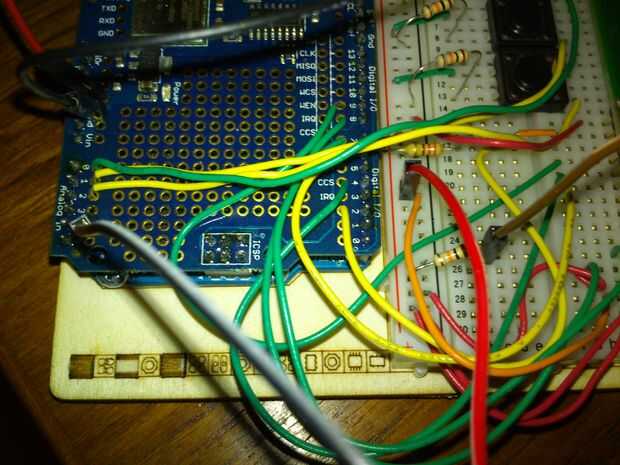
Le sugiero que para construir todo en un protoboard primero usando su Arduino (yo usé el Arduino UNO). Luego podrás probar si funciona el código, y que eres capaz de conectar a tu WIFI (si escribiste las credenciales mal etc..). Estas imágenes le mostrará cómo configurarlo usando el escudo CC3000, pero que funciona con el desbloqueo, así. Simplemente siga las instrucciones a continuación para saber que pin va donde.
Adafruit CC3000
Como ves en la imagen que he utilizado un escudo CC3000 tuve que poner todo, pero usted será capaz de usar el arranque así. Si usas el desglose de que sus pernos deben tener este aspecto:
- IRQ -> Arduino 3
- VBEN -> Arduino 5
- CS -> Arduino 10
- MOSI -> Arduino 11
- MISO -> Arduino 12
- CLK -> Arduino 13
- Vin ->
- GND - > tierra
Pantalla LCD
En la pantalla. He numerado las clavijas de la pantalla de 1-16 y de la parte inferior para arriba. Echa un vistazo a la imagen, en caso de que desee confirmar la configuración. Como puede ver en la imagen, no he añadido cualquier encabezado de pin hembra en mi escudo CC3000, que hace un poco difícil conectar los cables. Trate de doblar la extremidad de los cables un poco para hacer un gancho, si se enfrentan el mismo problema - funcionó a la perfección para mí. Sólo asegúrese de que no conectan por debajo de la pantalla.
- LCD 1 -> tierra
- Pantalla LCD 2 ->
- LCD 3 -> tierra (o usted puede Agregar un potenciómetro, que se conecta a la alimentación y tierra. Esto es modificar el contraste de la pantalla. Sin embargo obtuve el mejor resultado de conectar directamente a tierra.)
- LCD 4 -> Arduino 8
- LCD 5 -> tierra
- Pantalla LCD 6 -> Arduino 7
- LCD 11 -> Arduino 6
- LCD 12 -> Arduino 4
- LCD 13 -> Arduino 9
- LCD 14 -> Arduino 2
- LCD 15 -> a través de una resistencia de 220 Ohm
- LCD 16 -> tierra
Interruptores
Por último añades tus interruptores y botones sobre la barra central de la protoboard. Ahora conecte una pierna al poder y el otro a tierra a través de una 10k resistencia de Ohm. La pierna enfrente de la resistencia va a los pines de Arduino. No tenía suficiente espacio en mi pequeño protoboard, así que había que ser creativo y utilizar cables con pines hembra para conectar mi switch 4 al Arduino. Usé los pines analógicos porque nos estamos quedando sin pernos digitales de arduino. Yo A0, A1, A2 y A4 pero puede utilizar cualquiera que te gusta. Sólo recuerde modificar el código de bosquejo en consecuencia!
Añadir sketch
Todo lo que necesitamos ahora es subir el sketch. Han comentado cada sección del código, pero la mayoría es en danés. Sin embargo, debe ser fácil de entender desde el propio código. Voy a cambiar a una versión en inglés cuando tengo algo de tiempo libre. No dude en hacer cualquier cambio, y me encantaría ver lo que usted hizo. Es un trozo bastante largo de código y en lugar de copia pega, lo he subido aquí.
Usted necesitará cambiar los detalles de tu WIFI. Es necesario cambiar las siguientes líneas:
#define WLAN_SSID "Network_name"
#define WLAN_PASS "Contraseña"
#define WLAN_SECURITY WLAN_SEC_WPA2 (sólo cambiar esto si no usas WPA2)
El código/el bosquejo no es perfecto pero realmente hace el trabajo. Eres más que Bienvenido seguir adelante y hacer las mejoras. Por ejemplo, no agrego ningún contra rebotes para los interruptores pero solo un pequeño retraso para evitar que se pulsa varias veces en un solo clic. Funcionó a la perfección para mi cambia pero eso sería ser un buen lugar para comenzar, especialmente si tus botones hacen conexiones incluso cuando que no los presione. Por favor sube tu ejemplo y hacer un Comentario sobre él. Definitivamente, agregará cualquier buena mejoras a este código.
Una vez que todo funciona como debe, seguir adelante y claro tu protoboard para hacer espacio para el siguiente paso.













